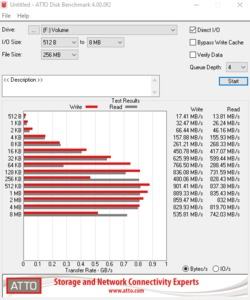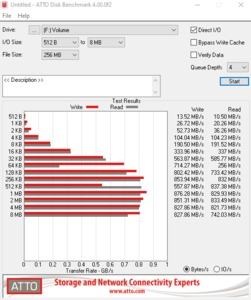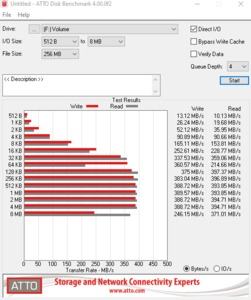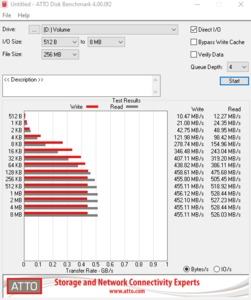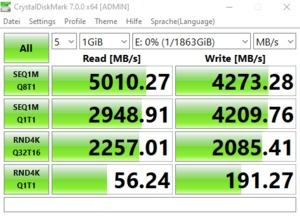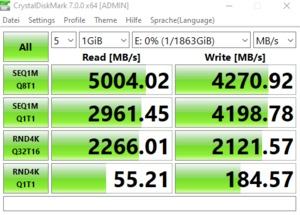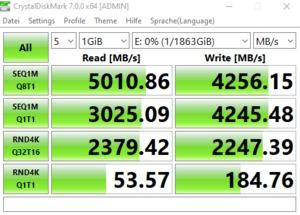Страница 4: MSI Creator TRX40 | BIOS, разгон, вентилятор PCH
BIOS
На момент тестов MSI Creator TRX40 последней версией BIOS была 1.1. В нее интегрирован код AGESA 1.0.0.2, также и совместимость M.2 была улучшена.
Интерфейс UEFI вполне характерен для MSI. Используется черная-белая палитра, хорошо гармонирующая с цветами материнской платы Creator. Доступны режимы EZ и Advanced. На обзорной странице (EZ Mode) можно видеть информацию об установленном CPU, памяти, подключенных накопителях и вентиляторах. Здесь же имеются ссылки на утилиту M-Flash, список Favorites и аппаратный монитор Hardware Monitor. С помощью кнопок можно активировать LAN-ROM, Fast Boot, AHCI, звуковой процессор и включить/отключить предупреждение CPU Fan. Можно посмотреть журнал "BIOS Log Review" при возникновении проблем. В полоске сверху EZ-Mode имеется кнопка для перехода в режим Advanced, к которому мы сейчас и перейдем.
По центру меню Advanced красуется логотип линейки Pro. MSI добавила в левом верхнем углу к дате и времени кнопку OC Genie. Рядом располагается кнопка активации A-XMP. У разных моделей материнских плат мы получаем отличия по пунктам меню. На любой вкладке меню сверху выводится установленная модель процессора, тактовая частота и ёмкость памяти, частота работы памяти. Рядом выводится время и дата, а также версия BIOS. Ниже с помощью простого перетаскивания иконок можно менять параметры загрузки. Как мы и ожидали от MSI, левее выводятся результаты мониторинга температуры CPU и материнской платы. Виртуальная кнопка "OC Genie" нажимается мышью, что позволяет перевести кнопку из аппаратного в программный режим.
Пункт меню "Settings" разделен на несколько вкладок. На первой "System Status" вы получите информацию, схожую с традиционными версиями BIOS. Пользователь может вновь посмотреть текущую версию BIOS, ёмкость памяти, информацию о подключении накопителей к портам SATA. Вкладка "Advanced" обеспечивает многочисленные опции настройки, которые связаны со встроенными компонентами. Три последние вкладки "Boot", "Security" и "Save & Exit" понятны по названиям. Более интересно меню разгона OC. В нём вы можете найти обширный набор функций разгона – мы остановимся на них чуть позже. Утилита прошивки "M-Flash" от MSI получила отдельный пункт меню, то же самое касается и профилей разгона "OC Profile". Их можно экспортировать на USB-брелок и импортировать с накопителя. В общей сложности вы можете задавать до шести профилей OC.
Следующим идет весьма функциональный аппаратный монитор (Hardware Monitor), который позволяет просматривать большое количество параметров – температуры, напряжения, скорости вращения вентиляторов. Есть встроенный контроллер вентиляторов, позволяющий управлять пятью разъёмами для подключения вентиляторов (вместе с CPU FAN). Каждый вентилятор можно регулировать автоматически или вручную, в четыре ступени на графике. Наконец, есть и пункт Board Explorer, позволяющий исследовать аппаратные компоненты платы. Вы сможете сразу же посмотреть, в каком слоте установлены те или иные компоненты. Так что лишний раз заглядывать в корпус не придётся. Доступны пять страниц "Favorites", на которые можно добавить наиболее часто используемые функции. Добавлять часто используемые функции очень легко. Достаточно нажать правой кнопкой мыши на нужной функции, после чего появится небольшое окно, и пользователь может указать, к какой из пяти избранных страниц следует добавить функцию.
UEFI от MSI нас вполне убедило. Все выбранные настройки срабатывали корректно и без проблем. Вы можете использовать для навигации мышь или клавиатуру.
Разгон
С 16 фазами CPU и четырьмя фазами RAM, а также многочисленными функциями разгона в BIOS, MSI Creator TRX40 наверняка нравится оверклокерам. В UEFI есть функция Down Core, позволяющая отключать ядра CPU или модули CCX (CPU Core Complex).
На MSI Creator TRX40 базовую частоту можно менять от 80 МГц до 200 МГц с шагом 0,05 МГц. Для напряжения CPU доступны режимы Override и Offset. В режиме Override напряжение можно менять от 0,9000 В до 2,1000 В с шагом 0,0125 В. В режиме Offset, с другой стороны, можно задавать смещение напряжения CPU от -0,3000 В до +0,3000 В с шагом 0,0125 В. Все остальные функции разгона сведены в таблицу.
| Обзор функций разгона MSI Creator TRX40 | |
|---|---|
| Базовая частота | От 80,000 МГц до 200,000 МГц с шагом 0,05 МГц |
| Напряжение CPU | От 0,9000 В до 2,1000 В с шагом 0,0125 В (режим Override) От -0,3000 В до +0,3000 В с шагом 0,0125 В (режим Offset) |
| Напряжение DRAM | От 0,800 В до 2,100 В с шагом 0,010 В (режим Fixed) |
| Напряжение CPU SOC | 0,9000 В до 1,5500 В с шагом 0,0125 В (режим Override) -0,3000 В до +0,3000 В с шагом 0,0125 В (режим Offset) |
| Напряжение CPU VDD18 | 1,600 В до 2,500 В с шагом 0,010 В (режим Fixed) |
| Напряжение CPU VDDP | - Н/Д - |
| Напряжение PCH Core | От 0,010 В до 1,500 В с шагом 0,010 В |
| Частота PCIe | - Н/Д - |
| Прочие напряжения | DRAM VREF, PCH CLDO |
| Опции памяти | |
| Тактовая частота | Зависит от CPU |
| Command Rate | Изменяется |
| Задержки | 47 параметров |
| A-XMP/D.O.C.P. | Поддерживается (A-XMP) |
| Прочие функции | |
| Прочие функции | UEFI BIOS Настройки сохраняются в профили Режимы энергосбережения: стандартные режимы энергосбережения AMD Cool & Quiet расширенные опции управления для вентилятора CPU и опциональных, CPU LLC Level 1 до 8 |
На материнской плате MSI Creator TRX40 процессор Ryzen Threadripper 3960X легко стабильно заработал на 4,3 ГГц по всем 24 ядрам. В BIOS нам пришлось выставить напряжение VCore 1,325 В и LLC на уровень 2, чтобы напряжение CPU не проседало чрезмерно под нагрузкой. При этом мы уже приближались к температурному ограничению CPU. Радиатор VRM заметно нагревался, но не чрезмерно. Проблем с троттлингом мы не обнаружили, так что перегрева не было.
С разгоном памяти MSI Creator TRX40 справилась без проблем? Профиль XMP был корректно распознан, с настройками вручную мы разогнали память до DDR4-4266 и смогли выставить даже меньшие задержки.
Анализ вентилятора PCH
С третьим поколением Ryzen Threadripper AMD добавляет поддержку PCI Express 4.0 и в сегмент HEDT. И процессоры, и чипсет TRX40 полностью поддерживают новый стандарт. Как и в случае большинства материнских плат X570, чипсет TRX40 тоже оснащен активным кулером с вентилятором. Что является поводом для критики.
Причина критики историческая. Во времена AMD Socket 939 очень популярной была линейка ASUS A8N SLI, разве что вентилятор чипсета был очень шумным. Спасением стала A8N-SLI Premium с тепловой трубкой. Из-за увеличенного TDP 15 Вт чипсета TRX40, связанного с поддержкой 24 линий PCIe 4.0, без активного охлаждения в виде вентилятора не обойтись.
Осевой вентилятор чипсета имеет диаметр 45 мм. MSI указывает используемую технологию TwinFrozr. Хорошая новость в том, что MSI предлагает три полупассивных режима вентилятора чипсета.
Пользователь может выбирать между тремя полупассивными режимами: Silence Mode, Balance Mode и Boost Mode. Во всех трех режимах вентилятор вращается не всегда, а только с определенной нагрузки. При бездействии вентилятор не вращается, поэтому и шума не издает. Он начинает вращаться в зависимости от выставленного режиме и нагрузки. Также можно выставлять значения вручную, поэтому требовательные пользователи смогут настроить систему так, как хочется.
| Уровень вентилятора | Уровень 1 | Уровень 2 | Уровень 3 | Уровень 4 | Уровень 5 | |
|---|---|---|---|---|---|---|
| Silence Mode | ||||||
| Температура PCH | Старт | <70°C | 75°C | 85°C | 95°C> | |
| Скорость FAN (об/мин) | Останавливается | Stop | 2.400 | 3.000 | 4.000 | |
| Нагрузка FAN | 30% до 0% | 0% | 31% | 40% | 60%> | |
| Balance Mode | ||||||
| Температура PCH | Старт | <50°C | 72°C | 80°C | 95°C> | |
| Скорость FAN (об/мин) | Останавливается | Стоп | 3.000 | 3.600 | 5.000 | |
| Нагрузка FAN | 30% до 0% | 0% | 40% | 50% | 80%> | |
| Boost Mode | ||||||
| Температура PCH | Старт | <50°C | 70°C | 80°C | 95°C> | |
| Скорость FAN (об/мин) | Останавливается | Стоп | 3.600 | 4.600 | 5.500 | |
| Нагрузка FAN | 30% до 0% | 0% | 50% | 70% | 90%> | |
На практике такой подход работает хорошо. При старте системы вентилятор всегда включался, но затем останавливался. В наших тестах, в том числе и с накопителем M.2, вентилятор так и не раскручивался повторно.